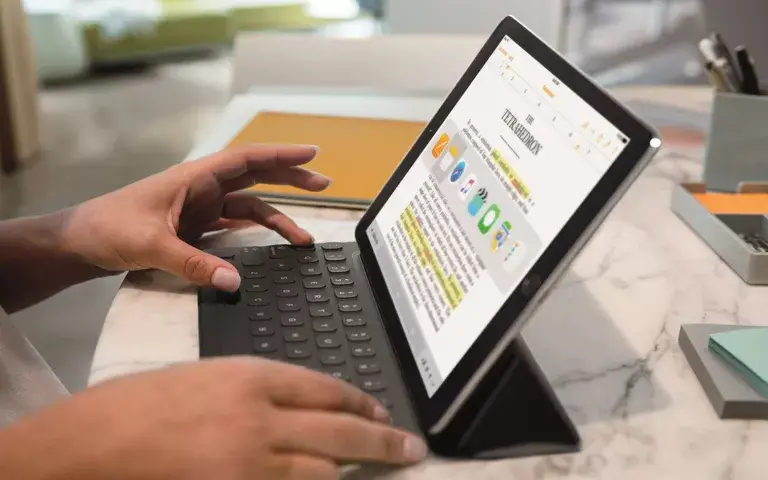
¿Quién necesita papel y lápiz cuando tiene un iPad? Una de las razones por las que un iPad es un gran compañero para una clase o una reunión es la versatilidad de escribir una nota rápida, anotar una nota escrita a mano, añadir una foto o dibujar tu propia imagen. Esta versatilidad lo convierte en una gran herramienta para tomar notas, sin importar si estás escribiendo ecuaciones en un pizarrón o simplemente creando una lista de cosas que hacer para un proyecto. Pero si te vas a tomar en serio la toma de notas, vas a necesitar algunas aplicaciones.
Índice de contenidos
Notas
La aplicación Notes que viene con el iPad es fácil de pasar por alto, pero si necesitas una aplicación básica para tomar notas que incluya la capacidad de dibujar tus propias notas, añadir imágenes y realizar formateos básicos como texto en negrita o listas con viñetas, es muy probable que funcione. La mayor ventaja de Notes es que enlaza notas entre los dispositivos que utilizan iCloud. Incluso puedes ver tus notas en iCloud.com, lo que significa que puedes abrir tus notas en tu PC con Windows.
Las notas también se pueden bloquear con contraseña y, si utilizas un iPad compatible con Touch ID, puedes desbloquear la nota con tu huella dactilar. Y una de las mejores razones para usar Notes es la capacidad de usar Siri. Simplemente dile a Siri que «Tome nota» y ella le preguntará qué quiere decir.
Una nota
Microsoft OneNote es elogiado por su interfaz potente pero fácil de usar. OneNote se sincroniza con tu cuenta de Microsoft o con una cuenta de Office365, de modo que tus notas viajan contigo por medio de tu almacenamiento OneDrive.
Con soporte para notas complejas, imágenes, dibujos a lápiz e incluso una aplicación Apple Watch, la versatilidad de OneNote es incomparable. Además, es gratis de usar sin límite.
Evernote
Evernote es una aplicación para la toma de notas basada en la nube que tiene una apariencia similar y fácil de usar a la de la aplicación Notes, pero con algunas características interesantes añadidas en su parte superior. Evernote incluye todas las opciones básicas de formato que usted esperaría. También incluye herramientas para dibujar una nota o adjuntar una foto.
Capture documentos escaneando formularios o notas manuscritas. De forma similar a las aplicaciones que actúan como escáner, Evernote enfoca automáticamente, toma la foto y la recorta para que sólo se muestre el documento. Evernote también es compatible con los memos de voz.
Acceda a todos sus documentos desde cualquier dispositivo que pueda conectarse a la Web. Evernote puede adjuntarse a su calendario para que pueda vincular una reunión con las notas que ve en ella. También puedes usar Evernote para dejarte recordatorios más avanzados que los que la aplicación Recordatorios que viene con el iPad es capaz de crear.
Penúltimo y Papel
¿Qué pasa si necesitas ponerte pesado con las notas escritas a mano? Penúltima puede ser la última aplicación de escritura a mano en el iPad. Está hecho por Evernote, lo que significa que las notas que escribas con Penultimate se sincronizarán con tu cuenta y aparecerán en la aplicación Evernote. También tiene una tonelada de formatos, incluyendo papel cuadriculado, papel punteado, listas de tareas y de compras preformateadas, e incluso un juego del ahorcado. Penúltima también puede buscar a través de sus notas escritas a mano y reconocer palabras, lo que es realmente genial. Desafortunadamente, no convertirá esa escritura a texto.
Si no utiliza Evernote, Paper combina algunas de las características básicas de Evernote con una herramienta de esbozo de clase mundial. El papel está en su mejor momento cuando se combinan los dibujos con las notas escritas a mano, y realmente va de la mano con el lápiz táctil de Apple. El papel admite notas mecanografiadas y realiza formateos básicos, pero este lado de la aplicación ofrece menos funciones que la aplicación Notes incorporada. Si no necesita todas las funciones avanzadas de Evernote y necesita principalmente bosquejar sus notas, el papel puede ser el camino a seguir.
Notabilidad
La notabilidad puede ser la mejor aplicación para tomar notas en el App Store. No tiene algunas de las funciones relacionadas con las tareas de Evernote, como por ejemplo, vincularlas a su calendario, pero si su función principal es la toma de notas avanzada, la Notabilidad es su mejor opción.
La notabilidad permite la anotación precisa de imágenes, formas o clips web con notas escritas a mano. Una función de ampliación te permite escribir algo en una vista ampliada y hacer que aparezca en un área más pequeña de la nota, lo que es estupendo si utilizas el dedo índice en lugar de un lápiz táctil.
Guarda tus notas en los servicios cloud más populares como Dropbox o Google Drive, o deja que iCloud sincronice tus notas en tus dispositivos.
Escritura a mano en texto con Notes Plus
Una cosa que no hemos tratado es la conversión de sus notas manuscritas en texto digital. Salta Evernote y Notability y apunta a Notes Plus si valoras esta transcripción.
Notes Plus es una herramienta muy buena para tomar notas, incluso si no tiene en cuenta las capacidades de escritura a mano. Ofrece un navegador incorporado que le permite buscar imágenes en Google y luego arrastrarlas y soltarlas en su nota, realizar copias de seguridad de sus notas en un servicio basado en la nube como Dropbox y exportar sus notas a PDF o a otros formatos.
Si no necesitas la función de escritura a mano en texto, puede que te convenga más una de las alternativas gratuitas, pero si no te importa gastar un poco de dinero y crees que puedes querer convertir tus garabatos en texto legible, Notes Plus es una buena opción.
Al teclado o No al teclado
Combinar un iPad con un teclado puede ser como convertirlo en un portátil. Usar un teclado es una decisión personal y dependerá de la rapidez con la que puedas escribir con el teclado en pantalla, pero si lo haces con un teclado, es posible que quieras hacerlo con el Teclado Mágico de Apple, o si tienes un iPad Pro, uno de los nuevos Teclados Inteligentes, ya que estos teclados son compatibles con muchas de las teclas de acceso directo especiales que incluyen command-c para copiar y command-v para pegar. Cuando se combina con el touchpad virtual, es realmente como convertir el iPad en un portátil. Si terminas con un teclado que no es de Apple, asegúrate de que sea compatible con esas teclas de acceso directo especiales.
No se olvide del dictado de voz!
El iPad es capaz de realizar dictado de voz casi en cualquier lugar donde aparezca el teclado en pantalla. Un botón de micrófono en el teclado activa el modo de dictado de voz, lo que significa que puedes usar tu voz para tomar notas en casi cualquier aplicación, incluyendo la mayoría de las aplicaciones de esta lista. Esta herramienta es diferente de una nota de voz, que en realidad deja un archivo de sonido con su nota de voz en él. El dictado de voz toma las palabras que usted dice y las convierte en texto digital.
Más información sobre la función de dictado de voz del iPad.







